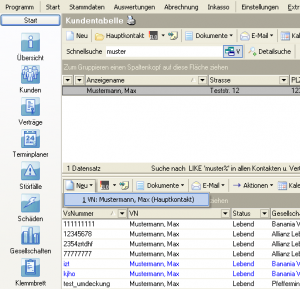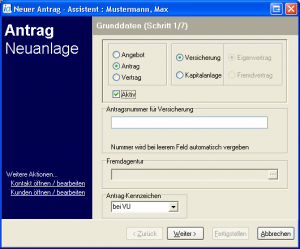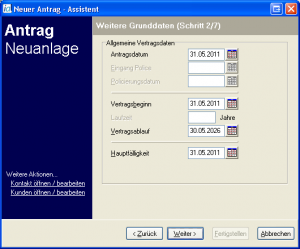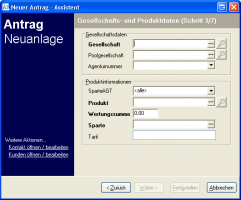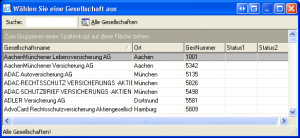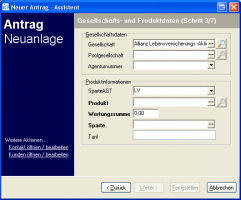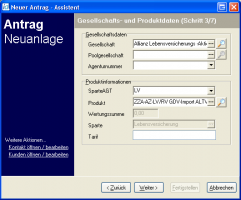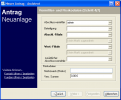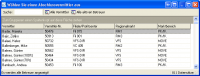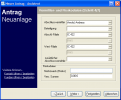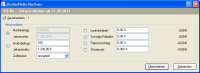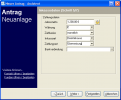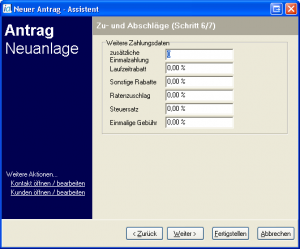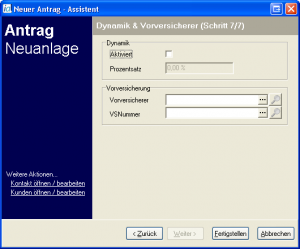VFS-Vertragsneuanlage: Unterschied zwischen den Versionen
Jquast (Diskussion | Beiträge) K (→Schritt 2/7) |
Jquast (Diskussion | Beiträge) (→Schritt 3/7: Abschnitt erweitert) |
||
| Zeile 56: | Zeile 56: | ||
=== Schritt 3/7 === | === Schritt 3/7 === | ||
| − | <gallery widths=" | + | In diesem Schritt des Assistenten werden die '''Gesellschaftsdaten''' und die '''[[Produkt]]informationen''' ausgewählt bzw. eingefügt. Manuelle Eingaben sind nicht vorgesehen. Zur Auswahl bedienen Sie sich der Voreinstellungen aus der [[Gesellschaftsverwaltung]]. Wählen Sie zunächst die ''Gesellschaft''. Die [[Agenturnummer]] hinterliegt im Pull-Down-Menü. |
| − | Bild:VFS Anlageassistent03.png| | + | |
| − | Bild:VFS Anlageassistent04.png| | + | |
| − | Bild:VFS Anlageassistent05.png| | + | <gallery widths="300" heights="200"> |
| − | Bild:VFS Anlageassistent06.png| | + | Bild:VFS Anlageassistent03.png|Per Klick auf den Aktions-Knopf ({{Taste|...}}) bei Gesellschaft öffnet sich die Maske für deren Auswahl. |
| + | Bild:VFS Anlageassistent04.png|Suchen Sie die gewünschte [[Gesellschaft]] über das Feld '''Suche:''' oder nutzen Sie den hinterlegten Index. Per Doppelklick erfolgt die Übernahme in die Maske. | ||
| + | Bild:VFS Anlageassistent05.png|Wählen Sie nun das [[Produkt]] nach Aufruf der Produktliste. Dazu gehören alle in der [[Gesellschaft]] hinterlegten Produkte. Über das Drop Down-Menü SparteAGT kann man die Liste nach Sparten einschränken, z.B. BAV, LV oder R-Privat. | ||
| + | Bild:VFS Anlageassistent06.png|Nach der Übernahme des Produktes (Doppelklick) werden Sparte, Bezeichnung und Tarif aus den hinterlegten Produktdaten in die einzelnen Felder eingetragen. | ||
</gallery> | </gallery> | ||
| − | |||
| − | |||
| − | |||
| − | |||
| − | |||
| − | |||
| − | |||
| − | |||
| − | |||
| − | |||
| − | |||
| − | |||
| − | |||
| − | |||
| − | |||
| − | |||
| − | |||
| − | |||
| − | |||
| − | + | Sollte das ''Produkt'' noch nicht angelegt sein, können Sie es direkt von hier aus tun. Sie müssen dazu nicht den Anlageassistenten abbrechen. Per Klick auf das Icon mit der Lupe neben der gewählten [[Gesellschaft]] können Sie diese öffnen. Legen Sie das [[Produkt]] an. Anschließend können Sie die Eingaben hier im Anlageassistenten fortsetzen. | |
| + | Ist das Feld Wertungssumme deaktiviert (grau hinterlegt), dann ist beim gewählten Produkt im Register Rechnungsgrundlagen eine Formel hinterlegt.<br> | ||
| + | Mit {{Btn|Weiter}} rufen Sie den nächsten Schritt im Assistenten auf. | ||
| − | |||
| − | |||
| − | |||
| − | |||
| − | |||
| − | |||
<br> | <br> | ||
<br> | <br> | ||
Version vom 1. Juni 2011, 14:52 Uhr
| |
Dieser Artikel oder Abschnitt wird gerade bearbeitet. Um Bearbeitungskonflikte zu vermeiden, warten Sie bitte mit Änderungen, bis diese Markierung entfernt ist, oder wenden Sie sich an den Ersteller. |
Anlageassistent
Die Vertragsneuanlage erfolgt in der Kundentabelle. Dort erscheinen im unteren Bereich erscheinen Verträge des markierten Kunden. Klicken Sie auf Neu und wählen Sie aus den Kontakten des Kunden den Versicherungsnehmer (VN) aus. Es öffnet sich der Assistent zur Neuanlage von Verträgen. Verwenden Sie diesen Assistenten, um die Daten für ein Angebot, einen Antrag oder einen Vertrag zu erfassen. Die einzelnen Masken des Assistenten enthalten zum Teil fett beschriftete Felder. Diese sind sogenannte Pflichtfelder. Es ist erst dann möglich in das nächste Fenster zu wechseln bzw. die Dateneingabe per Klick auf Fertigstellen abzuschließen, wenn alle Pflichtfelder befüllt sind.
In diesem Beispiel wird der Arbeitsablauf zum Anlegen eines Antrages erklärt.
Schritt 1/7
Hier werden die Voreinstellungen zum vorgenommen. In dieser Maske werden die Grunddaten eingegeben. Über die vorhandenen Radio-Button werden Antrag und Versicherung selektiert. Die Checkbox Aktiv kennzeichnet den Bearbeitungsstand eines Antrages. Ist diese aktiviert (Haken gesetzt), dann sind die Antragsunterlagen komplett und aus dem Drop Down-Menü bei Antrag-Kennzeichen wird automatisch bei VU gewählt. Ist die Checkbox deaktiviert (kein Haken), so entspricht es dem 1. Kontakt aus dem Altsystem, d.h. es fehlen noch Daten. Als Antrag-Kennzeichen lautet die Auswahl bei AG. Bleibt die Eingabezeile für die Antragsnummer leer, dann vergibt InfoAgent diese automatisch. Alternativ können Sie diese manuell in die Eingabezeile eintragen. Mit Weiter wechseln Sie zum Schritt 2.
Schritt 2/7
In diesem Schritt werden die Allgemeinen Vertragsdaten eingegeben. Die Felder Antragsdatum und der Vertragsbeginn sind Pflichtfelder. Dort wird das Datum per Assistent gewählt oder manuell in die entsprechenden Eingabezeilen eingetragen. Im Feld Hauptfälligkeit wird dabei automatisch das identische Datum zum Vertragsbeginn hinterlegt. Die Laufzeit, z.B. bei einer LV, ist von Hand in die zugehörige Textzeile einzugeben. Der Vertragsablauf wird dann nach Betätigen der Tab - Taste automatisch berechnet und eingetragen. Unterscheiden sich Hauptfälligkeit und Vertragsablauf nicht, dann kann das Feld Hauptfälligkeit leer bleiben. Sonst hinterlegen Sie das vollständige Datum der ersten Hauptfälligkeit das entsprechende Feld oder fügen es manuell ein. Bei mehrjährigen Verträgen wird diese Fälligkeit automatisch immer um ein Jahr weiter geschrieben. Mit Weiter wechseln Sie in die nächste Maske (Schritt 3).
Schritt 3/7
In diesem Schritt des Assistenten werden die Gesellschaftsdaten und die Produktinformationen ausgewählt bzw. eingefügt. Manuelle Eingaben sind nicht vorgesehen. Zur Auswahl bedienen Sie sich der Voreinstellungen aus der Gesellschaftsverwaltung. Wählen Sie zunächst die Gesellschaft. Die Agenturnummer hinterliegt im Pull-Down-Menü.
Suchen Sie die gewünschte Gesellschaft über das Feld Suche: oder nutzen Sie den hinterlegten Index. Per Doppelklick erfolgt die Übernahme in die Maske.
Wählen Sie nun das Produkt nach Aufruf der Produktliste. Dazu gehören alle in der Gesellschaft hinterlegten Produkte. Über das Drop Down-Menü SparteAGT kann man die Liste nach Sparten einschränken, z.B. BAV, LV oder R-Privat.
Sollte das Produkt noch nicht angelegt sein, können Sie es direkt von hier aus tun. Sie müssen dazu nicht den Anlageassistenten abbrechen. Per Klick auf das Icon mit der Lupe neben der gewählten Gesellschaft können Sie diese öffnen. Legen Sie das Produkt an. Anschließend können Sie die Eingaben hier im Anlageassistenten fortsetzen.
Ist das Feld Wertungssumme deaktiviert (grau hinterlegt), dann ist beim gewählten Produkt im Register Rechnungsgrundlagen eine Formel hinterlegt.
Mit Weiter rufen Sie den nächsten Schritt im Assistenten auf.
Schritt 4/7
In diesem Schritt wird der eingeloggte Benutzer als Abschlussvermittler und Betreuer automatisch übernommen. Jeder Kontakt, der als Mitarbeiter angelegt ist, kann als Abschlussvermittler und / oder Betreuer ausgewählt werden. Ins Mehrzweckfeld wird vom GDV Import zum Beispiel das Kfz-Kennzeichen eingetragen.
Schritt 5/7
Nutzen Sie den Brutto/Netto Rechner, um Bruttobeträge in das Jahresnetto umzurechnen. Geben Sie den Bruttobetrag ein und kontrollieren Sie, ob der Steuersatz aus dem Produkt richtig übernommen wurde. Diesen können Sie hier auch manuell eintragen. Mit Übernehmen wird das Feld Jahresnetto entsprechend befüllt. Bei Inkassoart ist zwischen Direktinkasso und Agenturinkasso wählbar.
Mit der Version 2.9.0.6 von InfoAgent wurde die Zahlungsart, die als Standard voreingestellt ist, konfigurierbar realisiert, siehe Datenbankweite Konfiguration. Wenn Sie bei Zahlungsart Lastschrift wählen, wird das Feld Bankverbindung zum Pflichtfeld. Das heißt: Beim Kontakt muss mindestens eine Bankverbindung hinterlegt sein. Angezeigt werden die Kontodaten aller Kontakte zum Kunden.
Schritt 6/7
Laufzeitrabatt, Ratenzuschlag und Steuersatz werden aus den Produktdaten übernommen, die anderen Werte sind von Hand einzutragen. Es können alle Werte von Hand angepasst werden.
Schritt 7/7
Wird das Kontrollkästchen Dynamik für den Vertrag aktiviert, müssen Sie den Prozentsatz entsprechend eintragen. Gibt es einen Vorversicherer, kann dieser wiederum ausgewählt werden. Weiterhin besteht seit der Version 2.8.12.0 die Möglichkeit einen Vorvertrag direkt aus einer Liste auszuwählen. In diesem Fall, wird die dazugehörige Gesellschaft automatisch mit ausgewählt. Mit Fertigstellen wird der neue Vertrag angelegt.